Nếu bạn chưa quen với iOS 10.3 Beta, hôm nay Blogkienthuc.edu.vn xin hướng dẫn bạn một số thao tác để hạ cấp iOS 10.3 beta 3 về iOS 10.2.1 mà không lo bị mất dữ liệu.
Hôm nay Blogkienthuc.edu.vn xin gửi đến các bạn một số thao tác cơ bản để hạ cấp iOS 10.3 beta 3 về 10.2.1 mà không lo bị mất dữ liệu.
Bạn đang đọc: Hướng dẫn hạ cấp iOS 10.3 Beta về iOS 10.2.1 không mất dữ liệu
Xem thêm: Apple phát hành phiên bản iOS 10.3 Beta 2 cho người dùng tham gia chương trình Public Beta
Không lâu sau khi Apple tung ra bản cập nhật iOS 10.3 beta để cải thiện nhiều tính năng như tìm kiếm tai nghe AirPods bị thất lạc, cải thiện khả năng của Siri khi tương tác với các ứng dụng của bên thứ ba, giới thiệu hệ thống tập tin hoàn toàn mới với tên gọi APFS (Apple File System). Tuy nhiên, điều đáng tiếc là có khá nhiều các ứng dụng cũ đã không thể hoạt động ổn định do tính tương thích với iOS 10.3 beta. Do đó, người dùng có thể tham khảo các thao tác dưới đây để hạ cấp chiếc iPhone/iPad mình về iOS 10.2.1 an toàn.
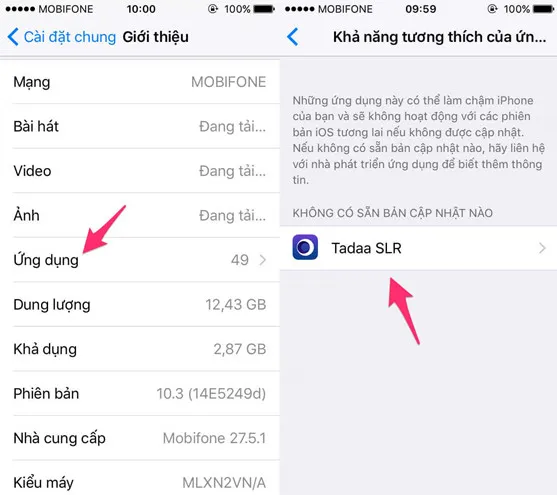
Nhiều ứng dụng cũ sẽ không thể hoạt động trên iOS 10.3 Beta
– Bước 1: Trước tiên hãy truy cập vào http://www.apple.com/itunes/download/ để tải và cài đặt ứng dụng iTunes.
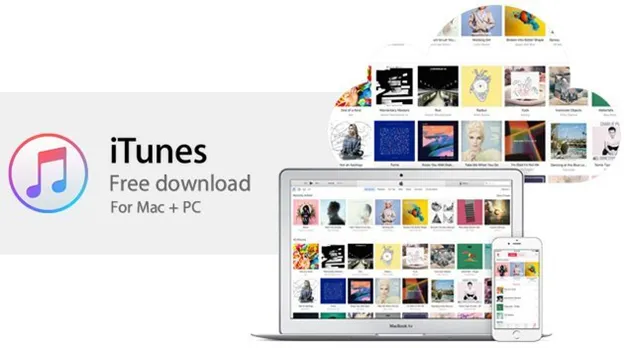
Cài đặt ứng dụng iTunes
– Bước 2: Truy cập vào https://iosninja.io/, trước tiên là chọn thiết bị mà bạn đang sử dụng và tiến hành tải tập tin firmware iOS 10.2.1. Hãy kiểm tra xem phiên bản này có còn sử dụng được hay không? (Có thể sử dụng nếu có màu xanh lá như hình bên dưới). Lưu ý, nếu tải tập tin bằng Safari, hãy đảm bảo rằng tính năng tự động giải nén đã bị vô hiệu hóa hoặc sử dụng Google Chrome, Firefox để thay thế.
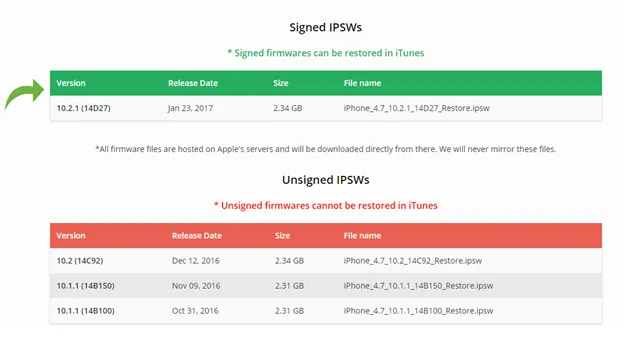
Những firmware được đánh dấu xanh lá nghĩa là còn sử dụng được.
– Bước 3: Sau khi hoàn tất bước 1 – 2. Hãy tắt nguồn và kết nối thiết bị với máy tính để có thể truy cập vào chế độ DFU
Tìm hiểu thêm: Cách vệ sinh Apple Watch sao cho đúng cách
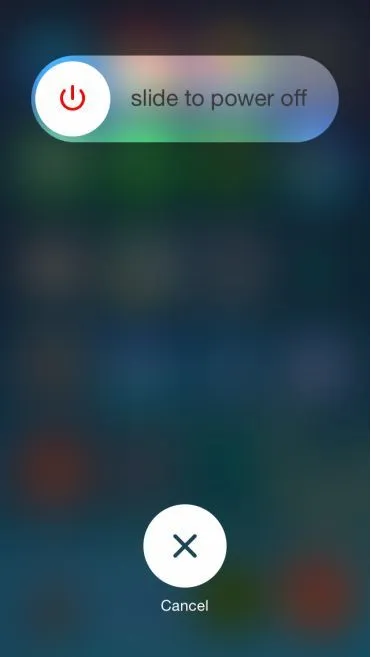
Tắt nguồn iPhone và kết nối thiết bị vào máy tính
– Bước 4: Nhấn nút nguồn khoảng 3 giây, khi biểu tượng Apple hiện ra, bạn nhấn nút Home khoảng 10 giây cho đến khi xuất hiện thông báo thiết bị đang ở chế độ Recovery, nhấn OK.
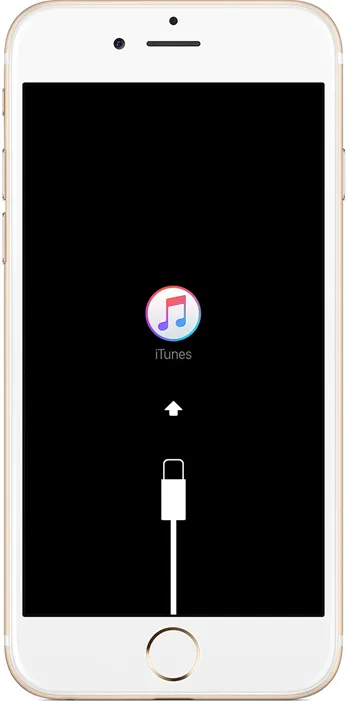
iPhone đang ở chế độ DFU.
– Bước 5: Tại PC, hãy giữ phím Shift và chọn Restore iPhone. Bạn hãy tìm đến tập tin Firmware vừa tải về lúc nãy, sau đó chọn Restore iPhone để tiếp tục cập nhật.
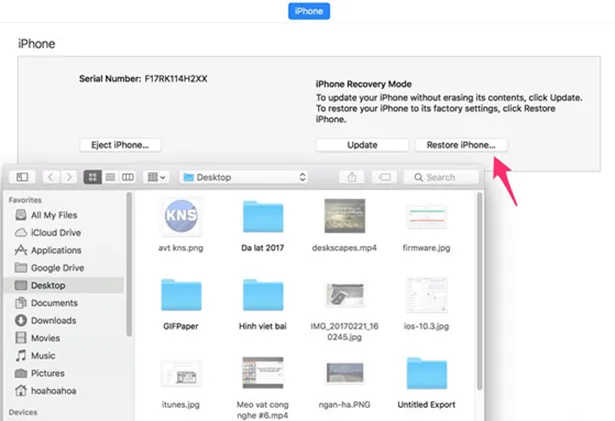
>>>>>Xem thêm: Hướng dẫn tải và cài đặt font chữ trên Dafont về máy tính đơn giản
Tìm đến tập tin Firmware vừa tải về lúc nãy, sau đó chọn Restore và tiếp tục cập nhật.
– Bước 6: iTunes sẽ hiển thị một số thông tin cơ bản về bản cập nhật iOS 10.2.1, nhấp Next, chọn Agree để tiếp tục. Lúc này, hệ thống sẽ kiểm tra phần mềm và cài đặt mọi thứ lên thiết bị, quá trình này có thể sẽ kéo dài khoảng 10 phút.
– Bước 7: Sau khi hạ cấp thành công về iOS 10.2.1, màn hình chào mừng “Hello” quen thuộc sẽ xuất hiện. Bây giờ, người dùng chỉ cần làm theo các bước hướng dẫn trên màn hình để khôi phục lại dữ liệu từ các bản sao lưu trước khi cập nhật lên iOS 10.3 Beta.
Lưu ý: nếu xuất hiện thông báo lỗi This device isn’t eligible for the requested build nghĩa là bạn đã tải nhầm tập tin firmware
Nếu cảm thấy bài viết hữu ích, đừng quên chia sẻ và bình luận ở dưới bài viết khi gặp rắc rối trong quá trình sử dụng.
TamTD
Tham khảo: kynguyenso

